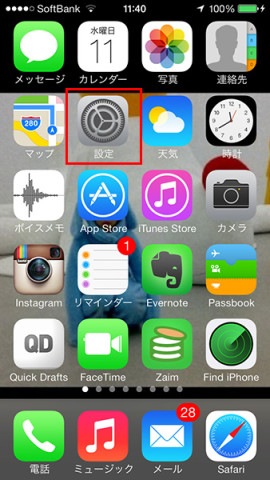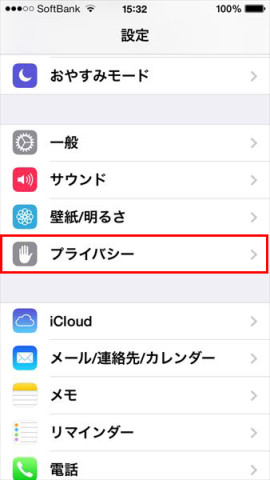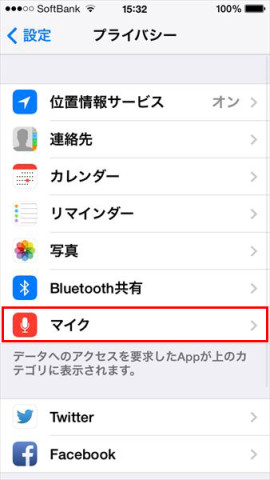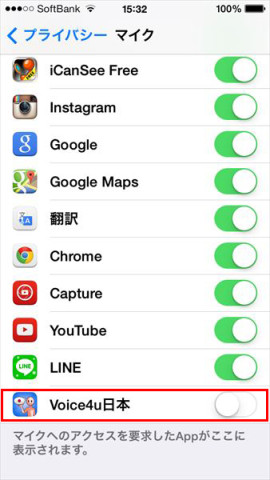こんにちは。
@OfficeTAKUです。
iPhoneやiPadで音声を扱うアプリを最初に起動した時に、
「”○○(アプリ名)”がマイクへのアクセスを求めています」と許可を求めるダイアログが表示されます。
ここでうっかりと「許可しない」をタップしてしまうと、そのアプリでマイクからの音声の入力ができなくなってしまいます。
アプリのマイクへのアクセス許可を変更する方法
iPhone関連記事
[clink url=”https://office-taku.com/201903/ios/iphone/13127.html”]
[clink url=”https://office-taku.com/201311/ios/iphone/6678.html”]